
时间:2020-09-02 18:36:45 来源:www.win10xitong.com 作者:win10
网友抱怨说他的电脑不知道是不是买到假货了,总是要出win10删除需管理员权限的故障,我们经过一些访问发现其实很多用户都遇到了win10删除需管理员权限的问题,那我们自己要怎么做呢?其实可以效仿小编的这个流程进行如下操作:1、鼠标右键删除需要管理员权限的文件,在弹出的菜单列表中点击选择属性选项2、在属性界面中,点击安全选项就行了。上面说得比较简单,下面我们就结合图片,一起来看看win10删除需管理员权限的解决方式方法。
具体方法:
1、鼠标右键删除需要管理员权限的文件,在弹出的菜单列表中点击选择属性选项
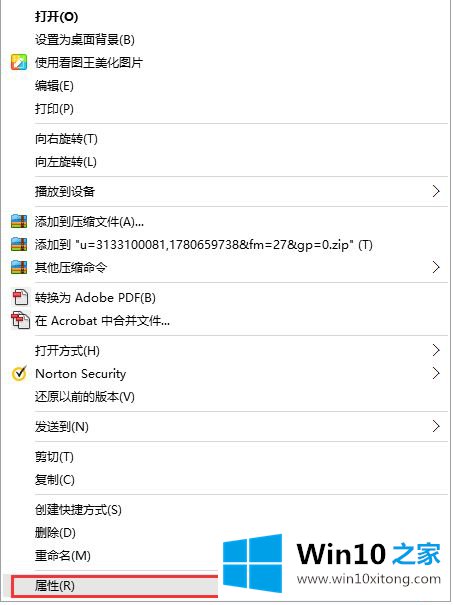
2、在属性界面中,点击安全选项
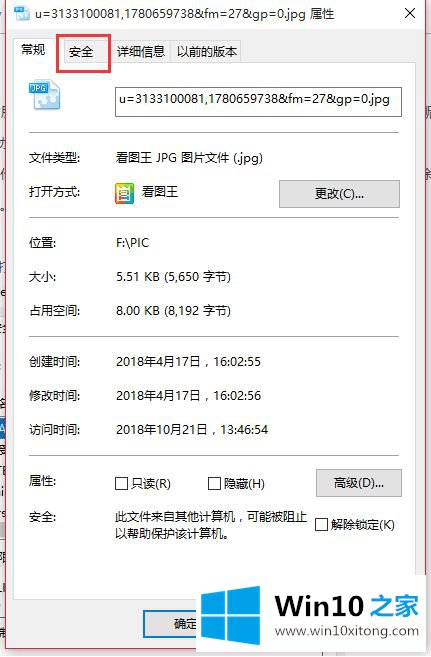
3、进入安全选项界面中,点击下方的高级按钮
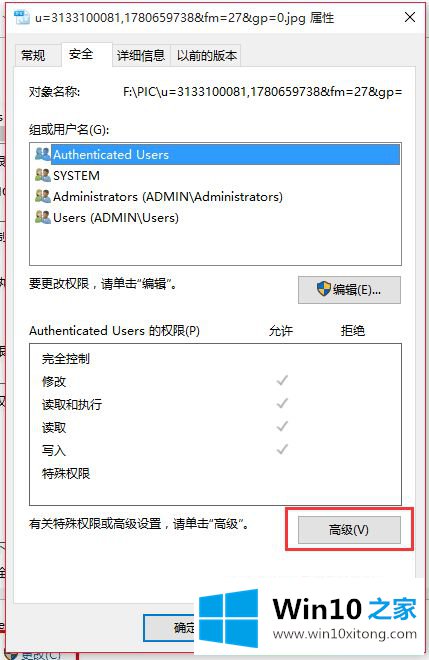
4、在高级安全设置界面中,点击所有者一行的更改字样
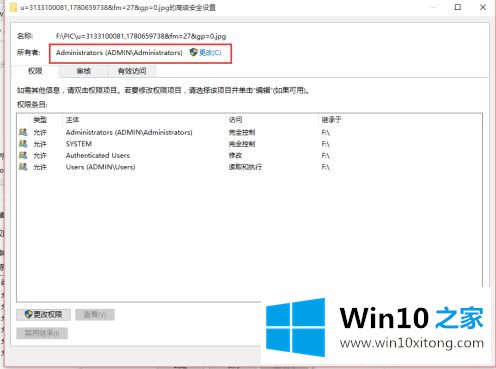
5、在选择用户或组的界面中,点击选择高级按钮
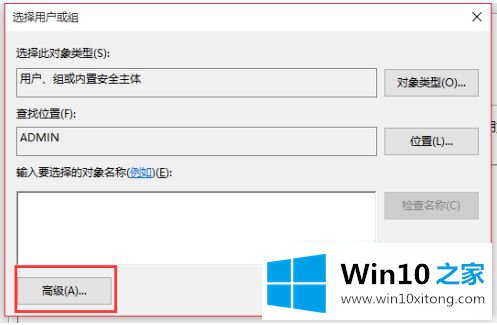
6、在选择用户或组展开的界面中,点击立即查找按钮
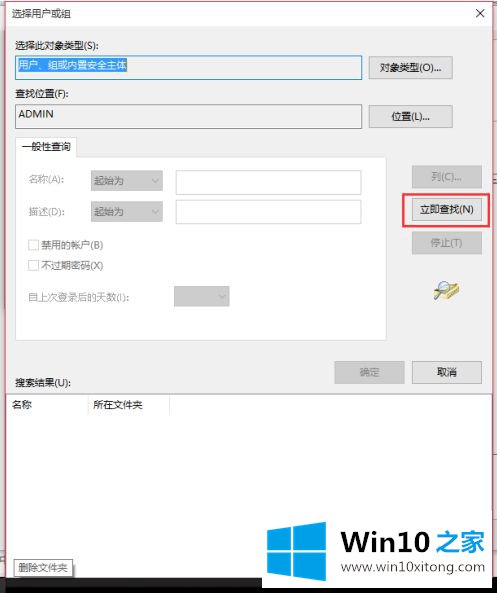
7、在在选择用户或组展开的界面中,搜索结果一栏下找到Administrator,并点击确定按钮
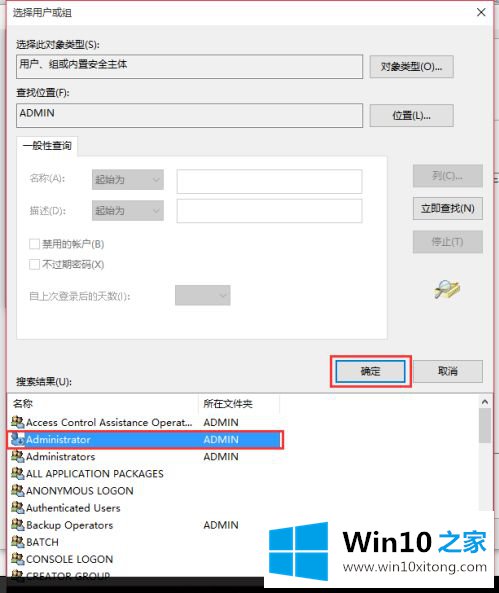
8、跳转到高级安全设置界面中,点击选中Administrators,并点击下方的确定按钮

9、在属性界面中,点击选中Administrators,点击编辑按钮
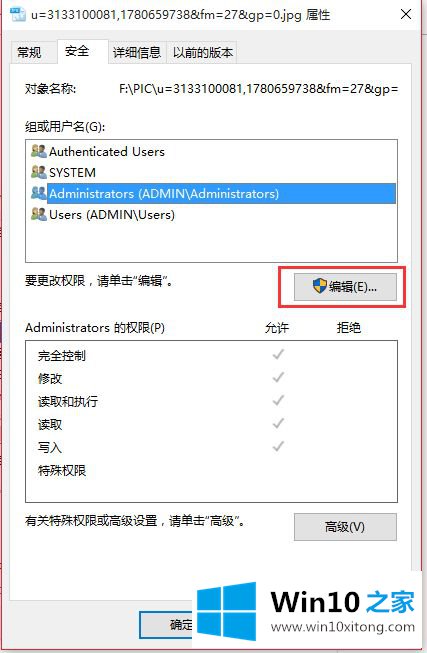
10、在Administrators的权限一栏下,把对应的权限都勾选上,并点击下方的确定按钮保存权限
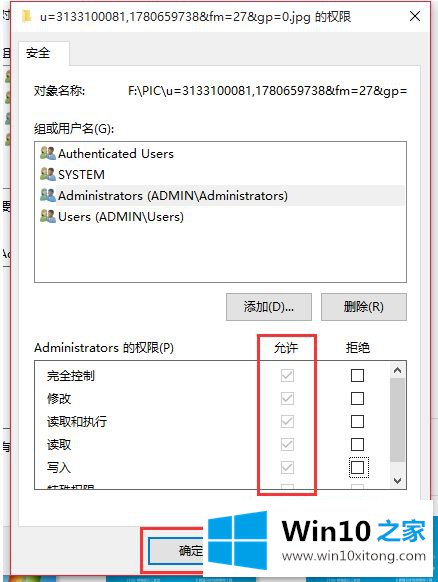
以上就是win10删除需管理员权限的文件最佳解决方法了,有需要的用户就可以根据小编的步骤进行操作了,希望能够对大家有所帮助。
总结下今天所述的内容,就是讲关于win10删除需管理员权限的解决方式方法,你学会了吗?如果还没有解决这个问题,欢迎留言给本站。